(PRECADO) Monitorize um cluster de serviço de contentores Azure DC/OS com Log Analytics
Aviso
O Serviço de Contentores Azure (ACS) está a ser depreciado. Não estão a ser adicionadas novas funcionalidades ou funcionalidades ao ACS. Todas as APIs, experiência do portal, comandos CLI e documentação são marcados como precedidos.
Para mais informações, consulte o anúncio de depreciação do Serviço de Contentores Azure no Azure.com.
Recomendamos que implemente uma das seguintes soluções Azure Marketplace:
- Mesosfera DC/OS
Se quiser usar Kubernetes, consulte Azure Kubernetes Service.
Log Analytics é a solução de gestão de TI baseada na nuvem da Microsoft que o ajuda a gerir e proteger as suas infraestruturas de nuvem e instalações. A Solução de Contentores é uma solução no Log Analytics, que o ajuda a visualizar o inventário, desempenho e registos do contentor num único local. Você pode auditar, resolver os problemas, visualizando os registos em localização centralizada, e encontrar um recipiente em excesso de consumo ruidoso num hospedeiro.
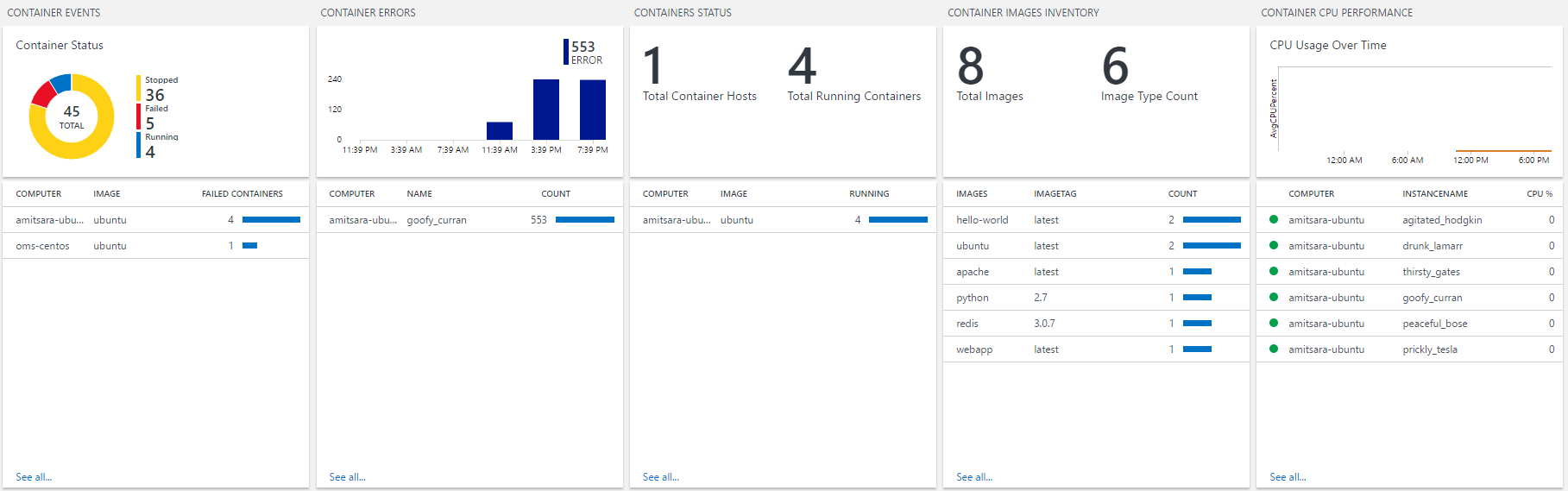
Para obter mais informações sobre a Solução de Contentores, consulte o Container Solution Log Analytics.
Criação de Log Analytics do universo DC/OS
Este artigo pressupõe que criou um DC/OS e implementou aplicações simples de recipientes web no cluster.
Pré-requisito
- Microsoft Azure Subscrição - Pode obter uma subscrição gratuita.
- Configuração do espaço de trabalho do Log Analytics - ver "Passo 3" abaixo
- DC/OS CLI instalado.
No painel DC/OS, clique no Universo e procure por 'OMS' como mostrado abaixo.
Nota
OMS é agora referido como Log Analytics.
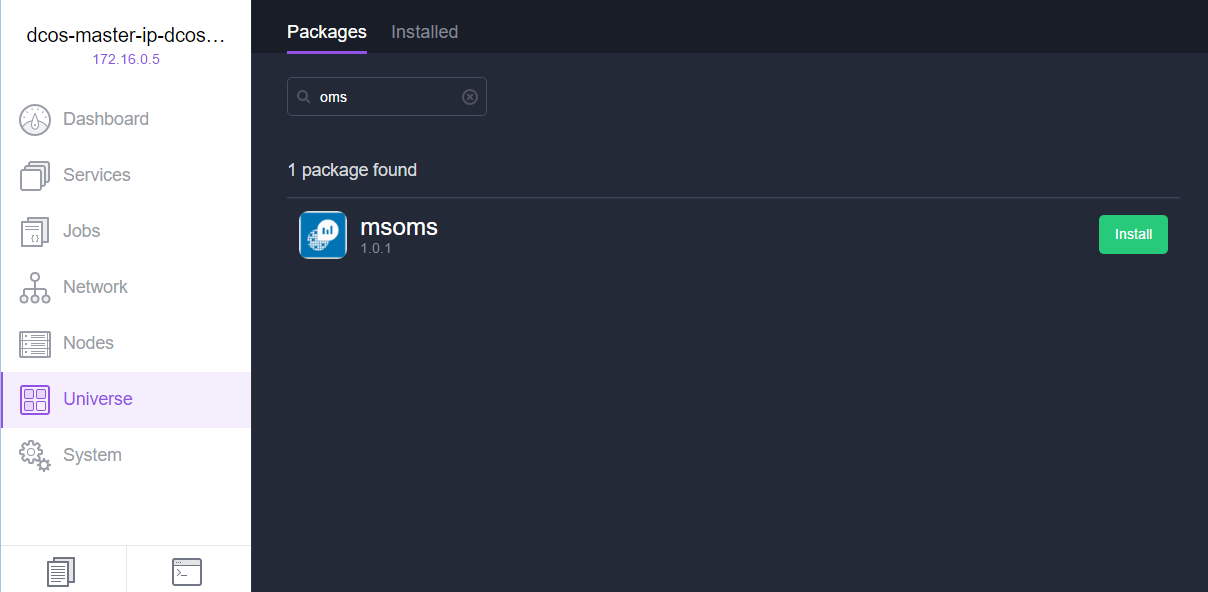
Clique em Install (Instalar). Verá um pop-up com as informações da versão e um pacote de instalação ou um botão de instalação avançada . Quando clicar em Instalação Avançada, o que o leva à página de propriedades de configuração específicas da OMS .
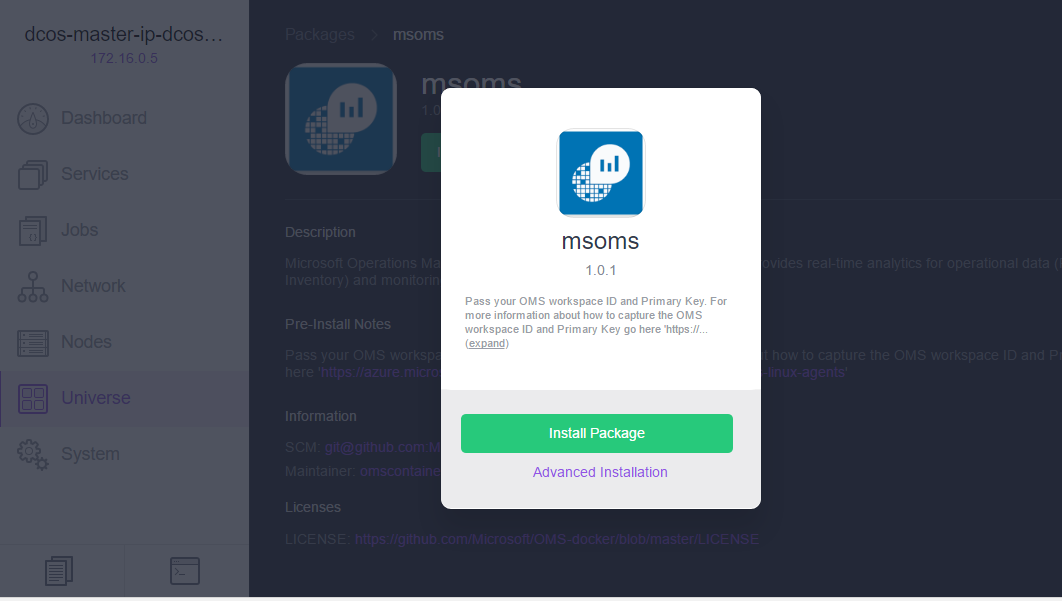
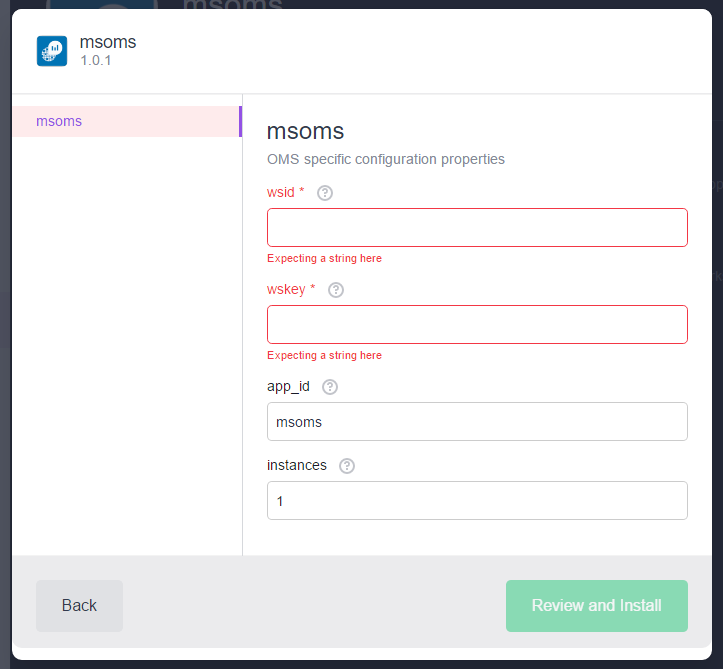
Aqui, ser-lhe-á pedido que introduza o
wsidID (o espaço de trabalho Log Analytics) ewskey(a chave primária para o ID do espaço de trabalho). Para obter os doiswsidewskeyprecisa criar uma conta em https://mms.microsoft.com. Siga os passos para criar uma conta. Uma vez terminada a criação da conta, precisa de obter a suawsidewskeyclicando Definições, em seguida, Connected Sources e, em seguida, Linux Servers, como mostrado abaixo.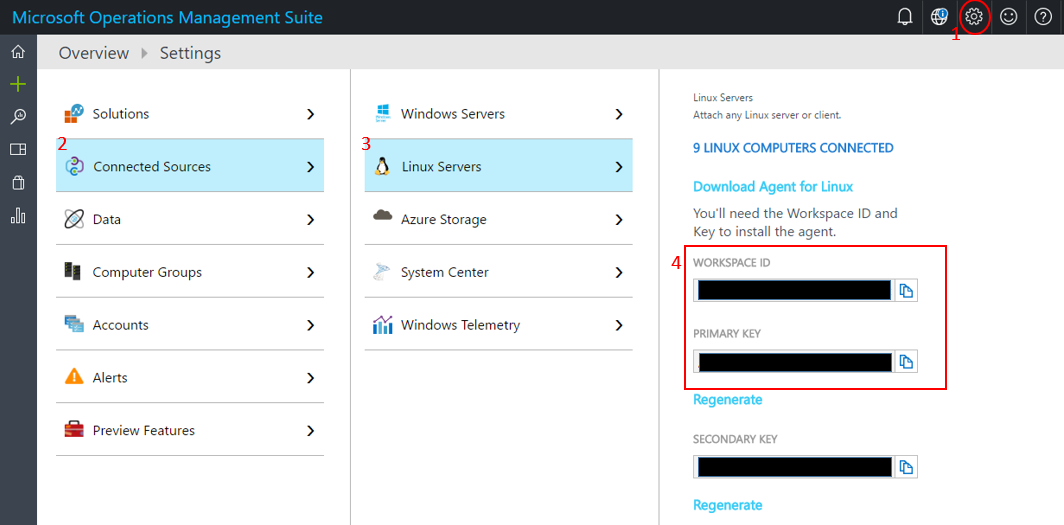
Selecione o número de casos que deseja e clique no botão 'Rever e instalar'. Normalmente, você vai querer ter o número de casos igual ao número de VM's que você tem no seu cluster de agentes. Log Analytics agent for Linux instala como recipientes individuais em cada VM que pretende recolher informações para monitorização e registo de informações.
Nota
Como parte da transição em curso do Microsoft Operations Management Suite para o Azure Monitor, o Agente Operations Management Suite para Windows ou Linux será referido como o agente Log Analytics para Windows e agente Log Analytics para Linux.
Configuração de um simples dashboard Log Analytics
Depois de ter instalado o agente Log Analytics para o Linux nos VMs, o próximo passo é configurar o painel Desagravado Do Log Analytics. Pode configurar o painel através de portal do Azure.
Portal do Azure
Inscreva-se na portal do Azure em https://portal.microsoft.com/. Vá ao Marketplace, selecione Monitoring + management e clique em Ver Tudo. Em seguida, digite containers em busca. Verá "contentores" nos resultados da pesquisa. Selecione Recipientes e clique em Criar.
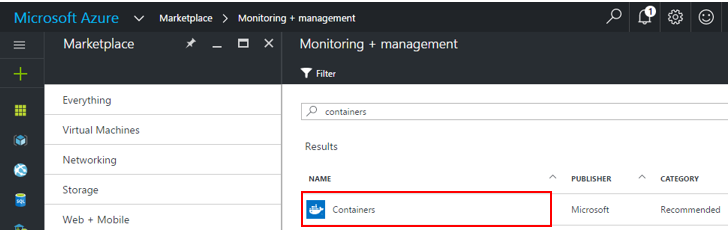
Assim que clicar em Criar, irá pedir-lhe o seu espaço de trabalho. Selecione o seu espaço de trabalho ou se não tiver um, crie um novo espaço de trabalho.
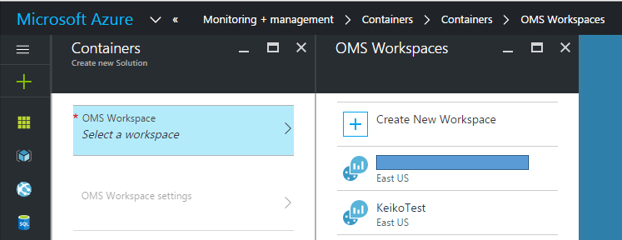
Uma vez selecionado o seu espaço de trabalho, clique em Criar.
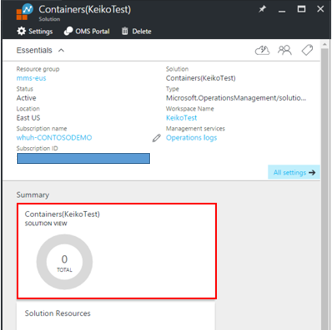
Para obter mais informações sobre a Solução de Contentores Log Analytics, consulte o Container Solution Log Analytics.
Como escalar o agente Log Analytics com ACS DC/OS
Caso precise de ter instalado o agente Log Analytics antes da contagem real de nós ou está a aumentar a escala de máquina virtual definida adicionando mais VM, pode fazê-lo escalando o msoms serviço.
Você pode ir à Maratona ou ao separador Dc/OS UI Services e aumentar a sua contagem de nós.
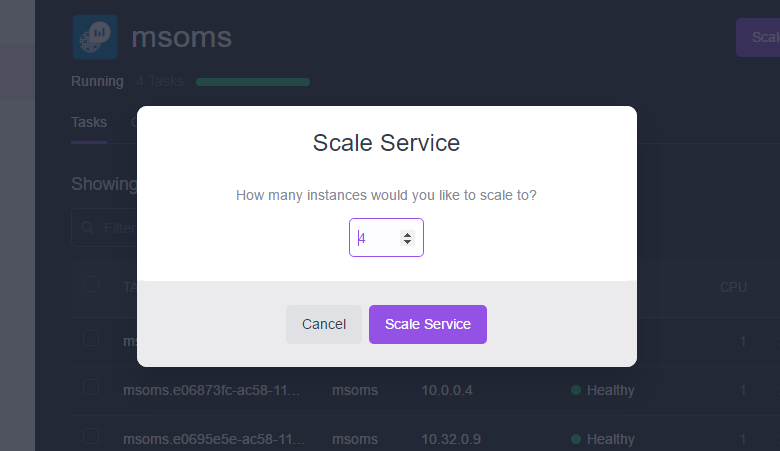
Isto irá implantar-se em outros nós que ainda não tenham implantado o agente Log Analytics.
Desinstalar MS OMS
Para desinstalar o MS OMS introduza o seguinte comando:
$ dcos package uninstall msoms
Deixe-nos saber!!!
O que funciona? O que falta? O que mais precisa para que isto seja útil para si? Informe-nos na OMSContainers.
Passos seguintes
Agora que criou o Log Analytics para monitorizar os seus contentores, consulte o painel de instrumentos do seu contentor.